| 1 | |||
| 2 | Podľa potreby vyberte nastavenia položiek Sken (Typ obrázka), Rozlíšenie, Typ skenovania, Jas, Kontrast a Veľkosť dokumentu. | ||
| 3 | Kliknite na položku Náhľad. Celý obrázok sa naskenuje do počítača a zobrazí sa v Oblasti skenovania (1) v dialógovom okne Nastavenie skenera. 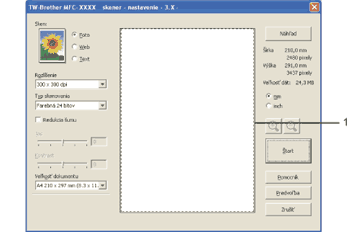 | ||
| 4 | Stlačte a držte ľavé tlačidlo myši a presuňte myš cez časť, ktorú chcete naskenovať.  | ||
| 5 | Znova načítajte dokument.
| ||
| 6 | Kliknite na položku Štart. Teraz sa v okne aplikácie PaperPort™ 11SE zobrazí iba vybraná časť dokumentu (alebo v okne aplikácie). | ||
| 7 | V okne aplikácie PaperPort™ 11SE použite možnosti, ktoré sú k dispozícii na úpravu obrázka. |